如何通过谷歌浏览器优化用户数据的存储

一、清理缓存数据
1. 打开谷歌浏览器设置:点击浏览器右上角的三个点图标,选择“设置”选项,进入浏览器的设置页面。这是进行各项操作的基础入口,方便我们后续对不同功能进行调整。
2. 找到隐私和安全设置:在设置页面中,向下滚动找到“隐私和安全”板块,点击进入。这里汇聚了与用户数据隐私和安全相关的诸多设置选项,是我们优化数据存储的重要区域。
3. 清理浏览数据:在“隐私和安全”页面中,点击“清除浏览数据”按钮。此时会弹出一个对话框,我们可以在其中选择需要清理的数据类型,比如浏览历史记录、下载记录、缓存的图片和文件等。一般来说,定期清理这些缓存数据可以释放大量的磁盘空间,因为随着我们浏览网页数量的增加,缓存文件会不断累积,占用越来越多的存储空间。同时,清理缓存还能在一定程度上提高浏览器的加载速度,让网页能够更快速地显示出来,因为我们清除了那些可能导致加载缓慢的旧缓存文件。
二、管理密码和自动填充数据
1. 查看密码管理器:在谷歌浏览器的设置页面中,找到“自动填充”或“密码管理器”选项(具体名称可能因浏览器版本略有不同)。点击进入后,我们可以看到已保存的所有密码列表。
2. 删除不必要的密码:对于那些不再使用的网站密码,或者一些存在安全隐患的密码,我们可以选择删除。这样可以防止他人在获取我们设备的情况下轻易访问这些网站,同时也能减少不必要的密码数据占用存储空间。
3. 调整自动填充设置:除了密码管理,我们还可以对自动填充功能进行调整。例如,对于一些不需要自动填充的表单字段,如某些网站的验证码输入框等,我们可以将其从自动填充的范围内排除。这样既能保证我们在需要手动输入的地方不会受到干扰,又能避免自动填充功能收集过多不必要的数据。
三、控制扩展程序的数据存储
1. 查看已安装的扩展程序:在谷歌浏览器的设置页面中,找到“扩展程序”选项。在这里,我们可以看到所有已安装到浏览器中的扩展程序列表。
2. 检查扩展程序的权限:对于每个扩展程序,我们需要仔细检查其所拥有的权限。有些扩展程序可能会请求过多的权限,比如读取我们的浏览历史、存储大量数据等。如果发现某个扩展程序的权限超出了其实际功能所需,我们应该谨慎考虑是否继续使用它。
3. 卸载不必要的扩展程序:对于那些长时间不使用或者存在安全隐患的扩展程序,我们应该及时卸载。卸载扩展程序不仅可以减少其可能带来的安全风险,还能释放因该扩展程序存储数据而占用的磁盘空间。而且,过多的扩展程序可能会影响浏览器的性能,导致页面加载速度变慢等问题。
四、利用同步功能的优化
1. 开启或关闭同步功能:在谷歌浏览器的设置页面中,找到“同步和 Google 服务”选项。在这里,我们可以根据自己的需求选择开启或关闭同步功能。如果我们有多台设备需要同步数据,那么开启同步功能是很有必要的;但如果我们担心数据同步过程中可能出现的安全问题,或者不想在某些设备上同步特定的数据(如密码),那么可以选择关闭部分或全部同步功能。
2. 选择同步的数据类型:如果决定开启同步功能,那么接下来需要仔细选择要同步的数据类型。比如,我们可以选择只同步书签、浏览历史等基本数据,而对于密码等敏感信息则选择不同步。这样可以在满足我们多设备使用需求的同时,最大程度地保障数据安全。
通过以上这些方法,我们可以有效地优化谷歌浏览器中用户数据的存储,让浏览器更加高效、安全地运行,为我们的上网体验提供更好的保障。无论是在日常办公还是娱乐浏览中,合理的数据存储优化都能让我们更加得心应手地使用网络资源。
猜你喜欢
Chrome新推出的插件性能分析面板实测体验
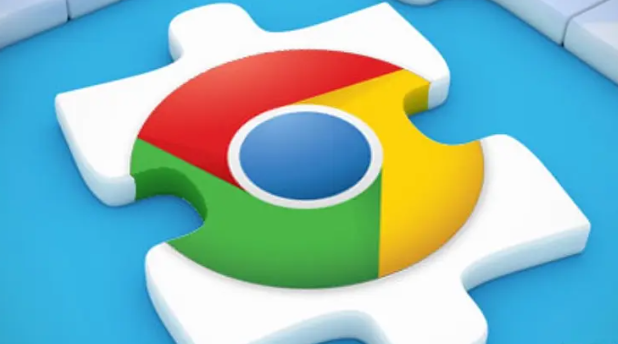 Google浏览器无法保存安装包的处理技巧
Google浏览器无法保存安装包的处理技巧
 google浏览器新版本安全更新内容有哪些
google浏览器新版本安全更新内容有哪些
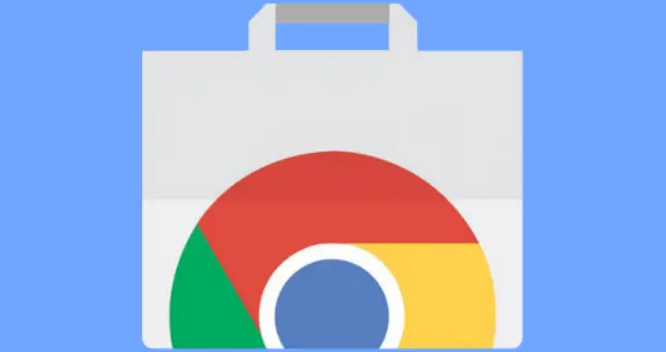 Chrome浏览器的内存管理机制如何优化性能
Chrome浏览器的内存管理机制如何优化性能
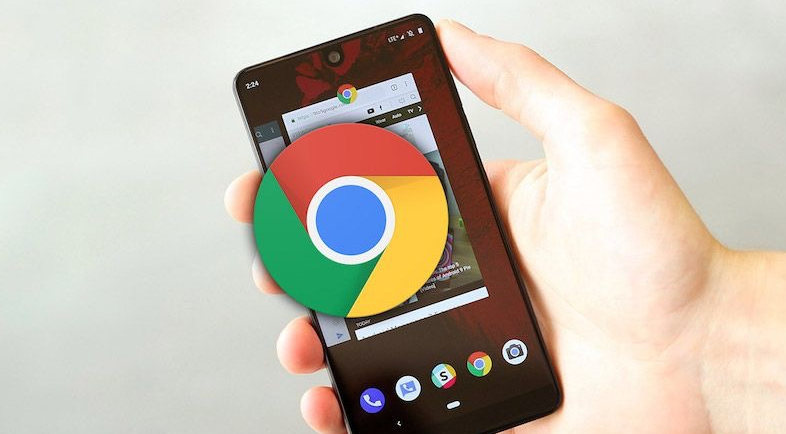
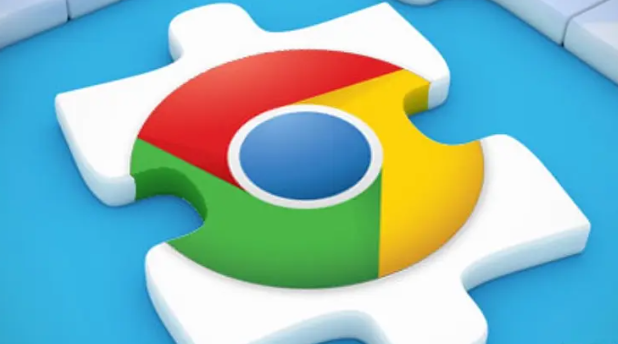
Chrome浏览器推出的插件性能分析面板为开发者提供了实时监控插件性能的工具。这一面板展示了插件的运行效率与资源消耗,帮助开发者进一步优化插件性能,改善用户体验。

针对Google浏览器安装包无法保存的问题,分享实用的存储权限设置和路径调整方法。
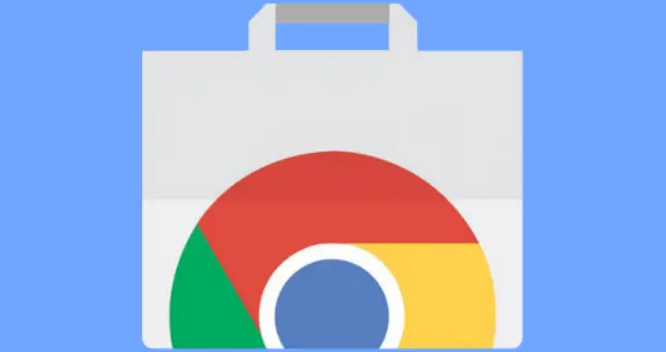
Google浏览器新版本带来多项安全更新,强化用户隐私保护。本文详细解读更新内容,帮助用户了解最新安全防护措施。
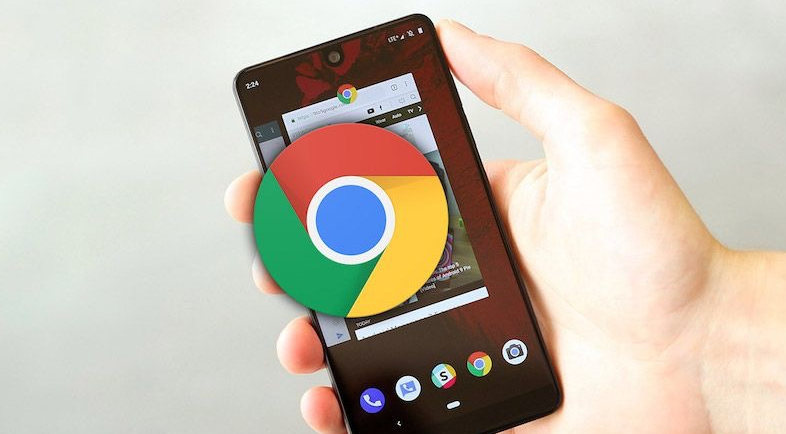
通过优化内存管理机制,Chrome浏览器提升了性能,减少了内存占用,提升网页加载速度。

